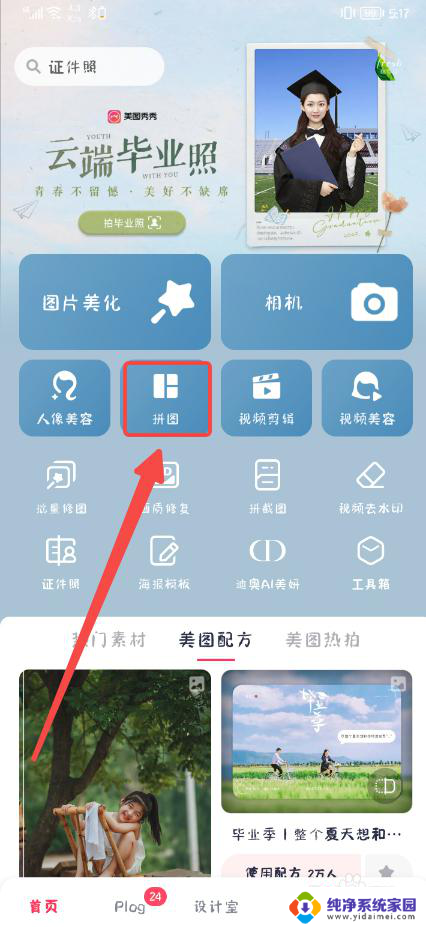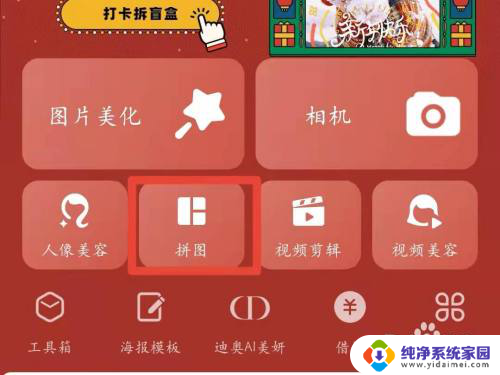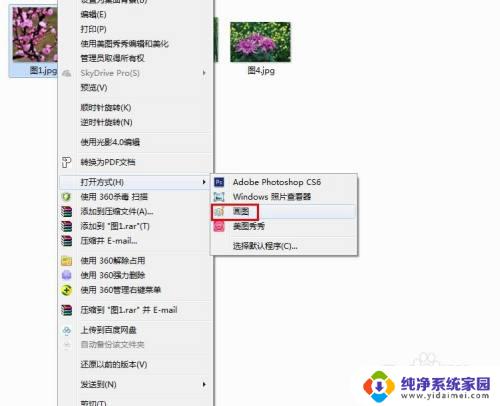怎么将两张照片拼接在一起 如何将两张图片合并成一张
在现如今的社交媒体时代,我们经常需要将不同的照片拼接在一起,创造出独特而有趣的图片效果,无论是想要展示旅行中的美景,还是想要制作个性化的封面图,将两张图片合并成一张已经成为了一种常见的需求。对于那些没有专业图像处理软件经验的人来说,这个过程可能会显得有些困难。那么今天我们就来探讨一下如何将两张照片拼接在一起,让我们的创意得以实现。无论您是新手还是有一定基础的用户,本文将为您提供简单易懂的指导,帮助您轻松完成照片拼接的任务。
操作方法:
1.首先大家将两张照片保存在桌面,鼠标右击其中一张照片

2.然后我们在弹出的选项中点击【打开方式】
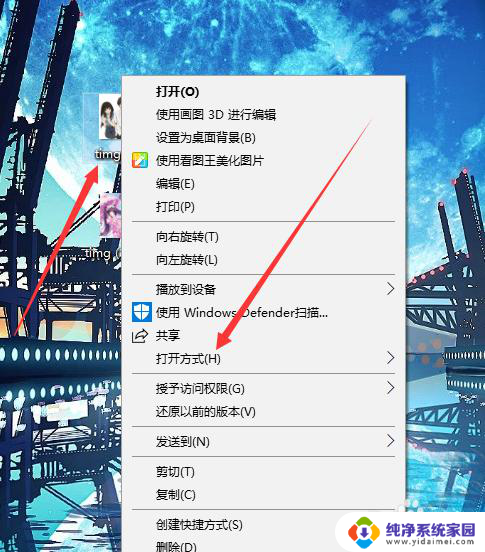
3.接着我们在打开方式上点击【画图】,这时就会用电脑自带的软件打开这张照片
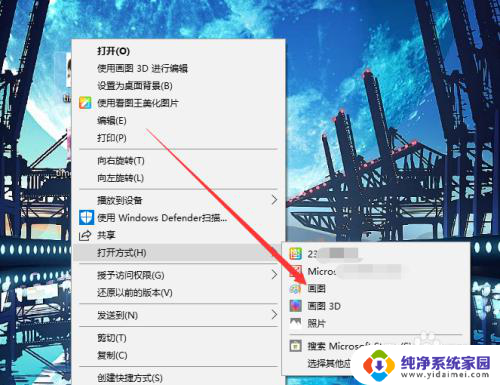
4.现在我们点击图片边线的小白点并向右拖动它,这时右边会多了一块白色地方。这时待会我们要放另一张照片的地方
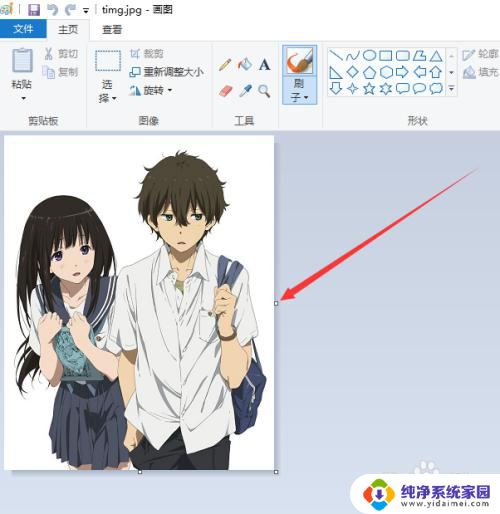
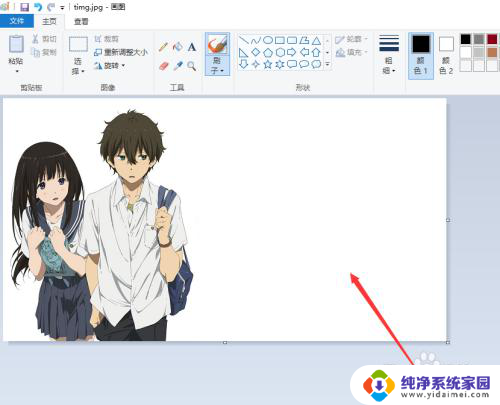
5.之后我们点击左上角的【粘贴】并再点击【粘贴来源】
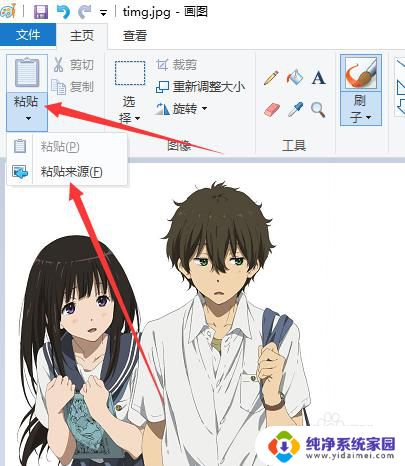
6.这时我们点击选中另一张图片,点击右下方的【打开】
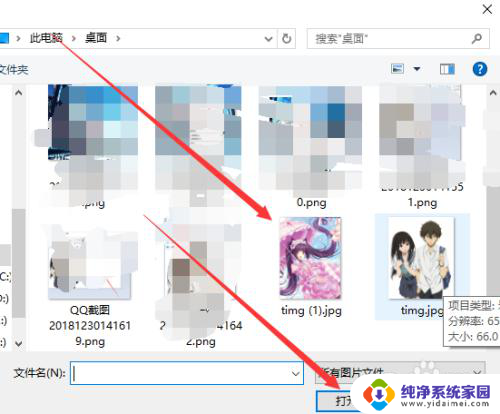
7.这时画图上回多了一张照片,它与第一张照片重合了。我们将它移到空白处,并拖动那张照片旁边的小点把它调整为合适大小
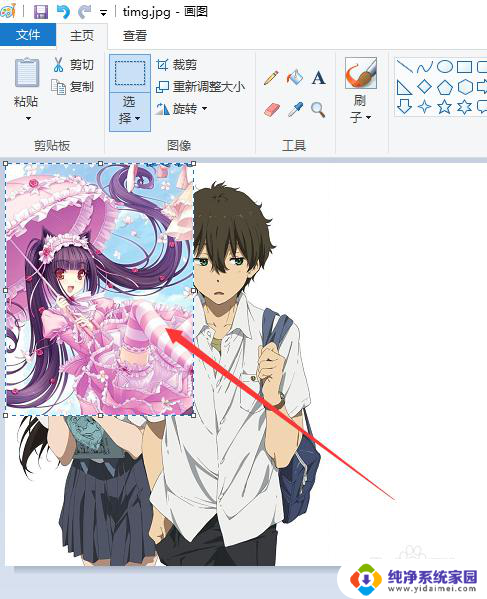
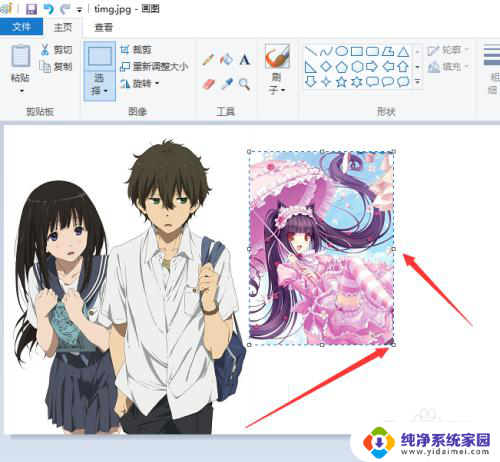
8.调整合适大小后鼠标右击退出调整状态,这样两张照片就合并完成啦。大家可以点击左上方的文件把合并好的照片保存到桌面
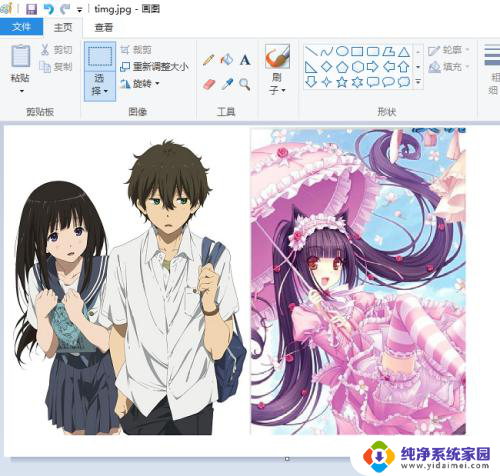
以上就是如何将两张照片拼接在一起的全部内容,有需要的用户可以按照以上步骤进行操作,希望对大家有所帮助。